Ať už jste učitel nebo lektor, Učebna Google poskytuje prostor virtuální učení, pomocí kterého můžete svým studentům dávat úkoly, hodnocení a zpětnou vazbu.
Nejlepší na platformě je, že můžete vytvořit tolik tříd, kolik chcete. Pokud se domníváte, že váš kurz již proběhl a už ho nebudete potřebovat, můžete kurz deaktivovat nebo smazat, abyste uvolnili místo ve své virtuální učebně.
V této příručce vám ukážeme, jak archivovat nebo smazat Učebnu Google ve verzi aplikace pro počítače a mobilní zařízení.
Co se stane, když archivujete nebo smažete Učebnu Google
Až s kurzem skončíte, můžete jej archivovat nebo smazat, ale mezi těmito dvěma akcemi je rozdíl.
Archivace kurzu je jako jeho „deaktivace“, takže je nečinná a nepoužívaná. Kurz se nezobrazí ve vašich aktivních kurzech, ale stále existuje v samostatné části Učebny Google.
Archivace kurzu navíc zachová vaši práci – všechny materiály kurzu, přílohy, příspěvky a komentáře – v kurzu, abyste je vy nebo vaši studenti mohli zobrazit a přistupovat k nim. Nemohou však materiály aktualizovat ani se z archivovaného kurzu odhlásit.
Učebnu Google můžete také trvale odebrat nebo smazat. Na rozdíl od archivace kurzu, kterou může provádět učitel nebo sekundární učitel, může Učebnu Google smazat pouze primární učitel.
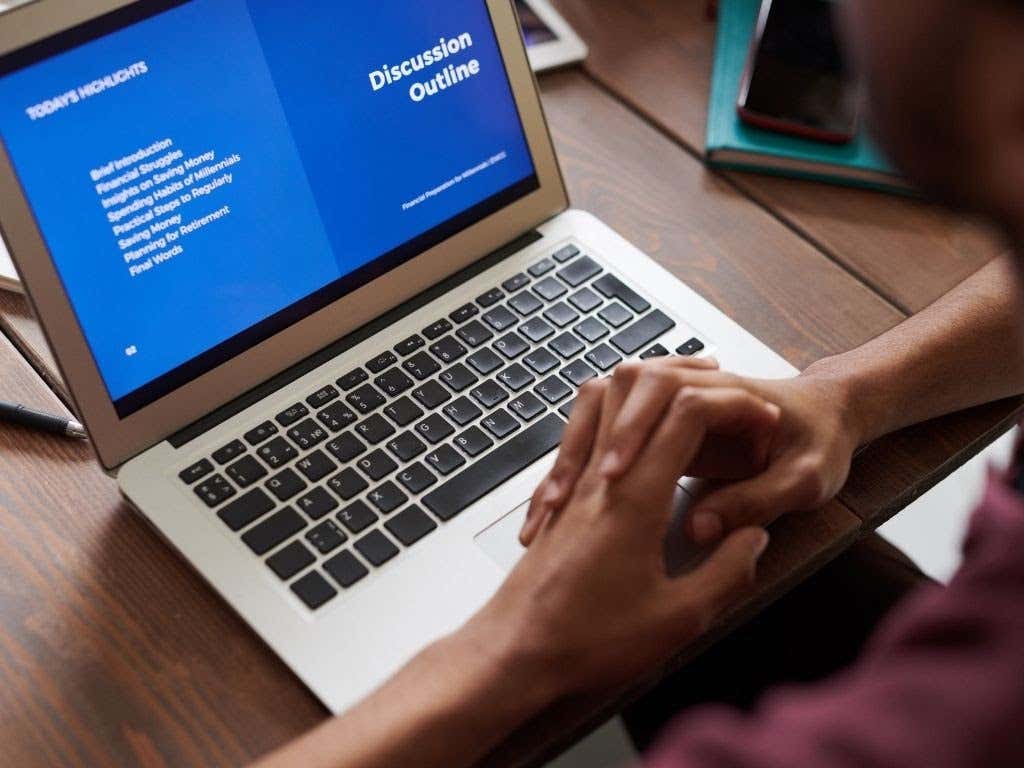
Jak archivovat Učebnu Google
Učebna Google nabízí v nabídce Nastavení funkci Archivovat , která umožňuje učitelům nebo sekundárním učitelům archivovat kurz z počítače nebo mobilního zařízení.
Funkce archivace se hodí na konci semestru nebo semestru, takže si můžete uchovat výukové materiály a mít v nich pořádek, když přejdete do jiných kurzů.
Poznámka : Pokud jste nearchivovali žádné kurzy, funkce Archivováno se v nabídce nezobrazí.
Počítač
K Učebně Google můžete přistupovat z webového prohlížeče na počítači se systémem Windows nebo Mac a archivovat kurz.
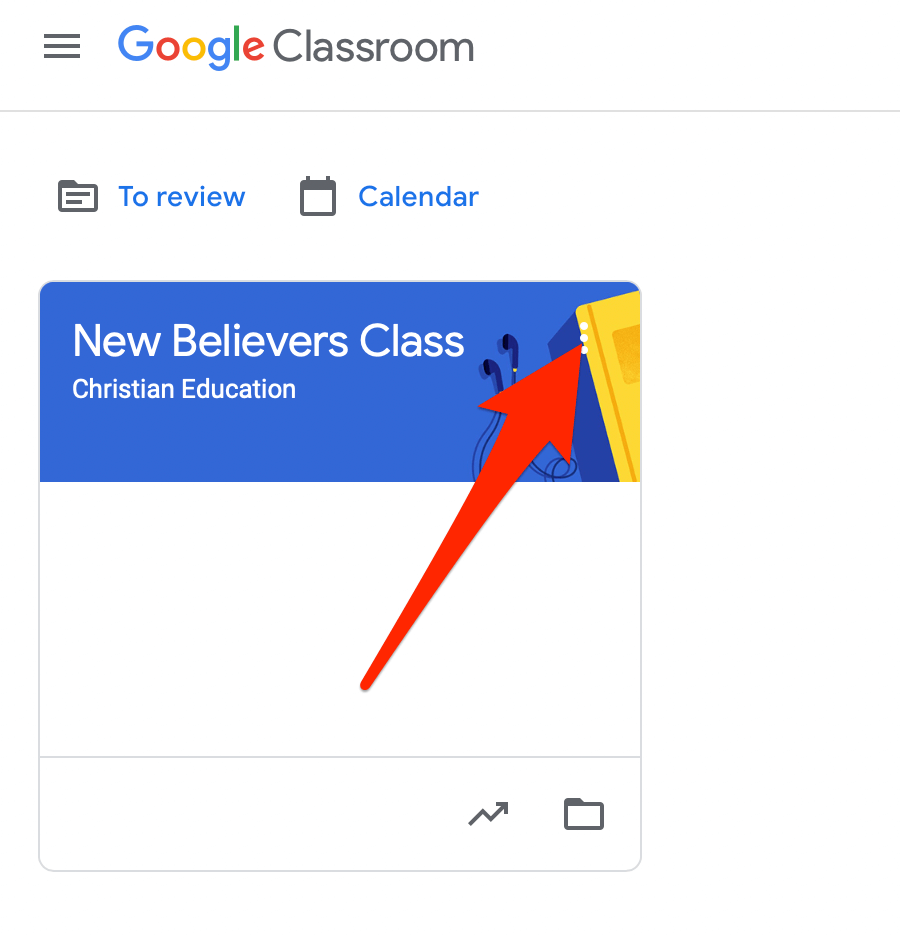
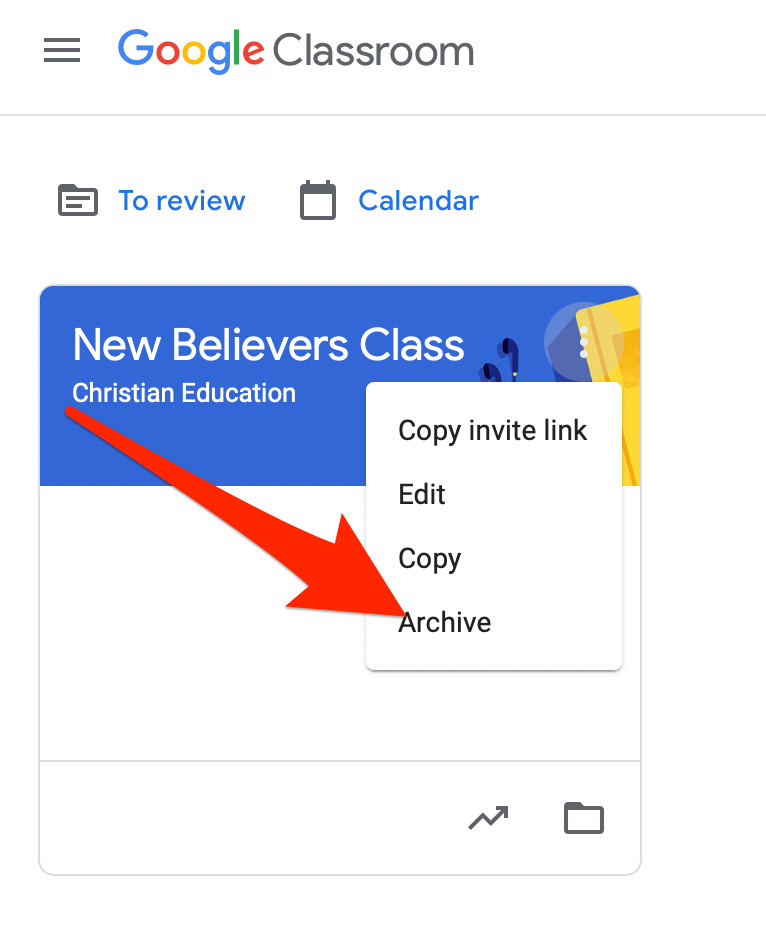
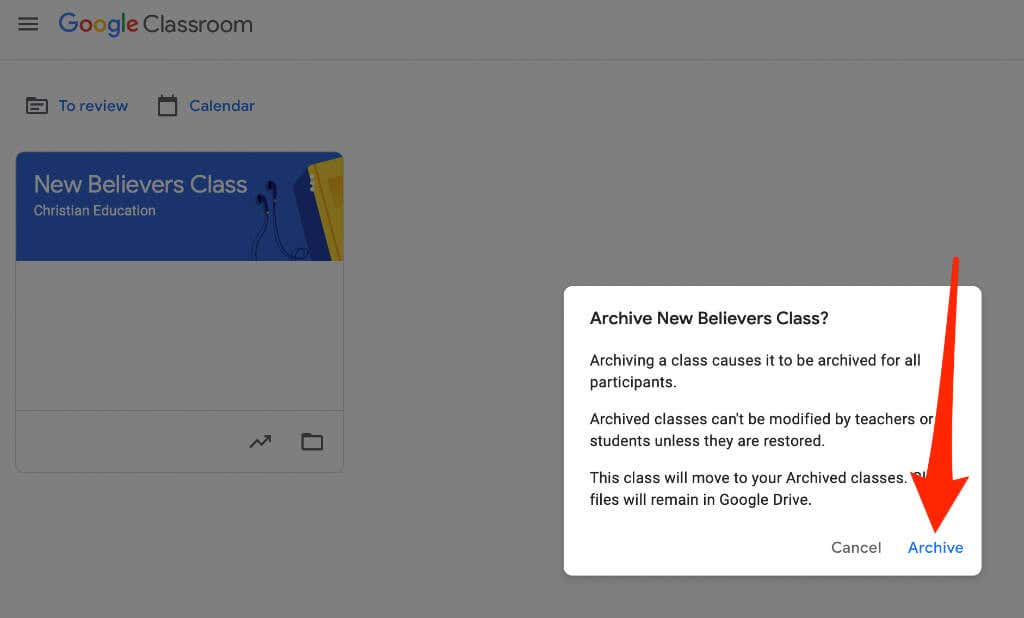
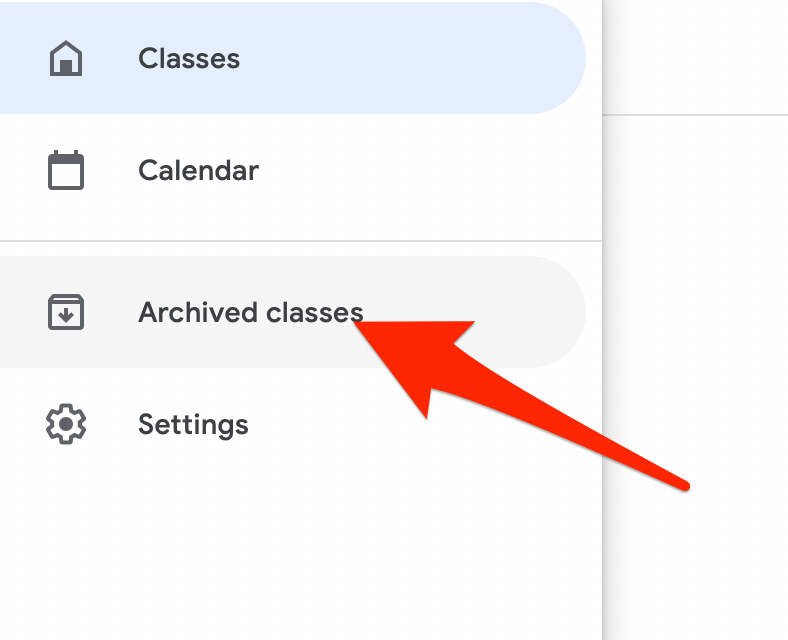
Poznámka : Pokud jste žádný kurz nearchivovali, možnost Archivované kurzy v nabídce neuvidíte.
Android a iPhone
Kurz můžete také archivovat prostřednictvím aplikace Učebna Google na svém mobilním zařízení.
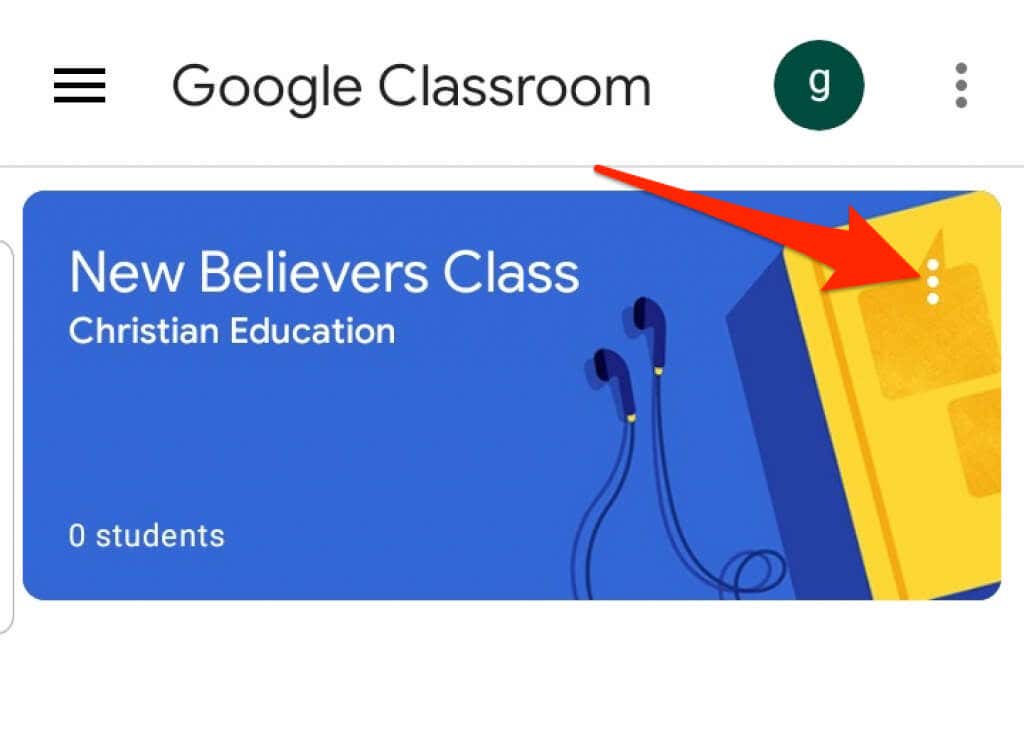
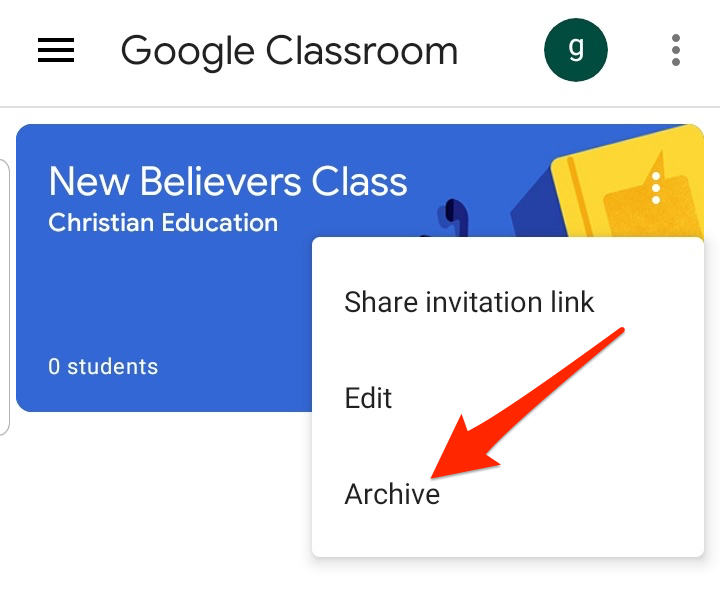
Obnovení archivované Učebny Google
Pokud chcete znovu vidět archivovanou kartu kurzu s aktivními kurzy, můžete kurz obnovit a znovu použít všechny materiály, příspěvky, úkoly a komentáře.
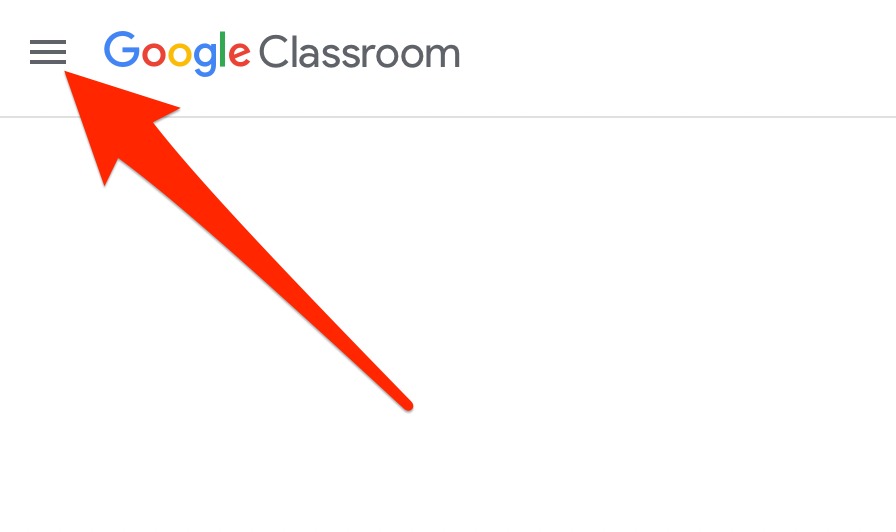
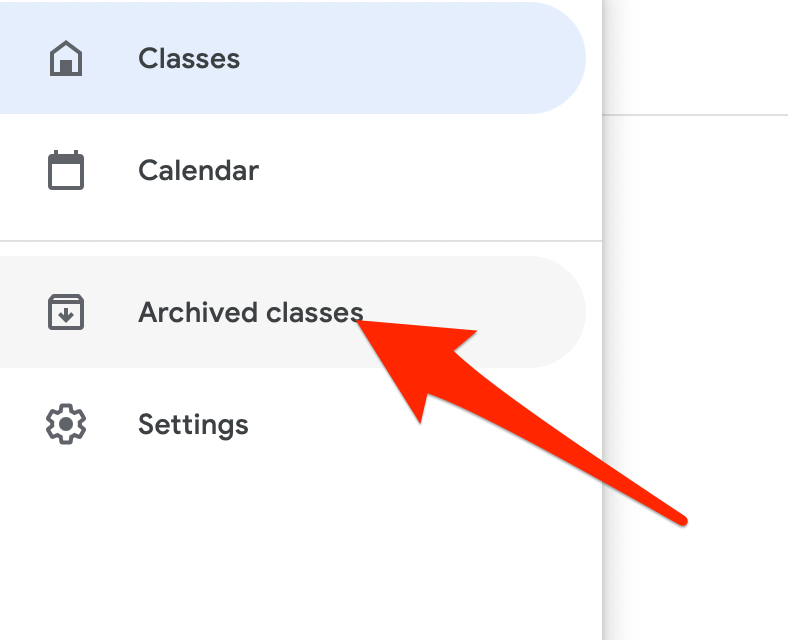
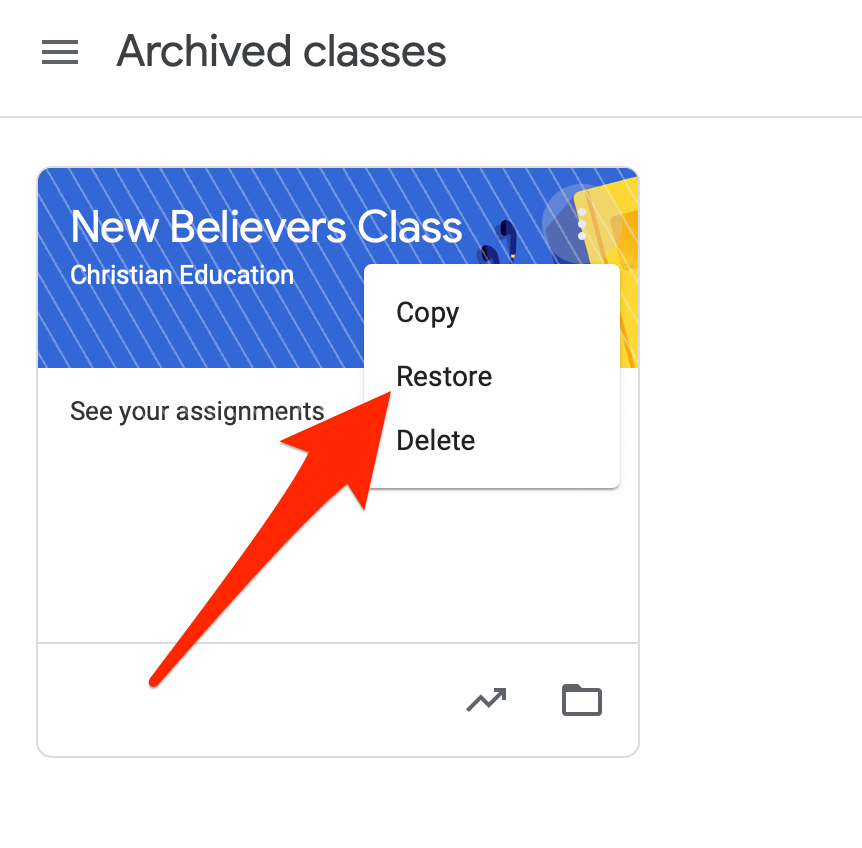
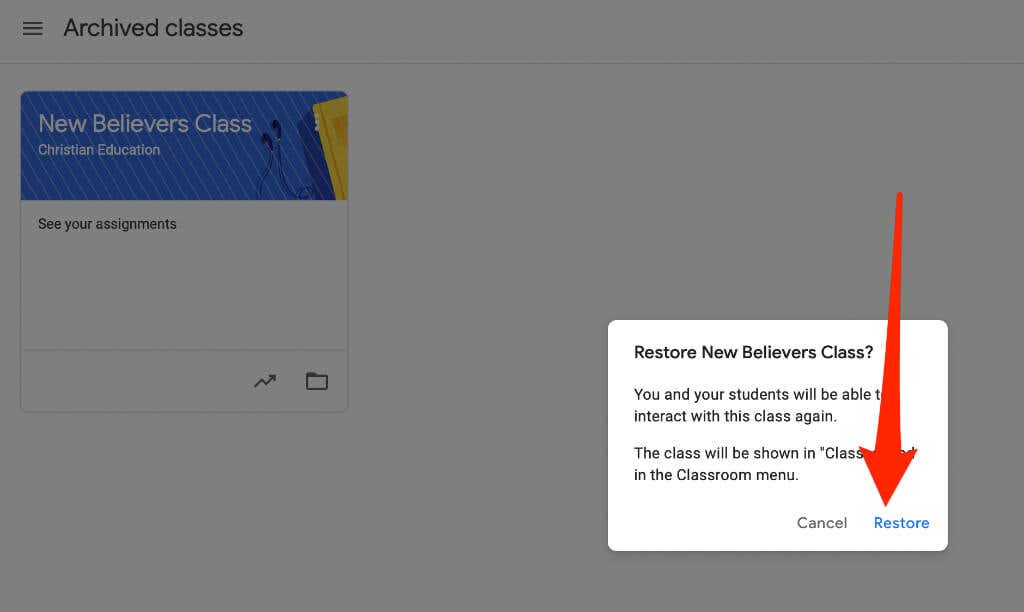
Jak smazat Učebnu Google
Smazáním Učebny Google odeberete přístup ke všem příspěvkům a komentářům v kurzu. Vy a vaši studenti však můžete pomocí příslušného odkazu získat přístup k souborům kurzu ve složce na Disku Google.
Poznámka : Kurz musíte před smazáním archivovat. Smazání je trvalé, takže tuto akci proveďte pouze v případě, že jste si jisti, že kurz již nikdy nepoužijete.
Počítač
Učebnu Google můžete smazat z webového prohlížeče v počítači (PC nebo Mac).
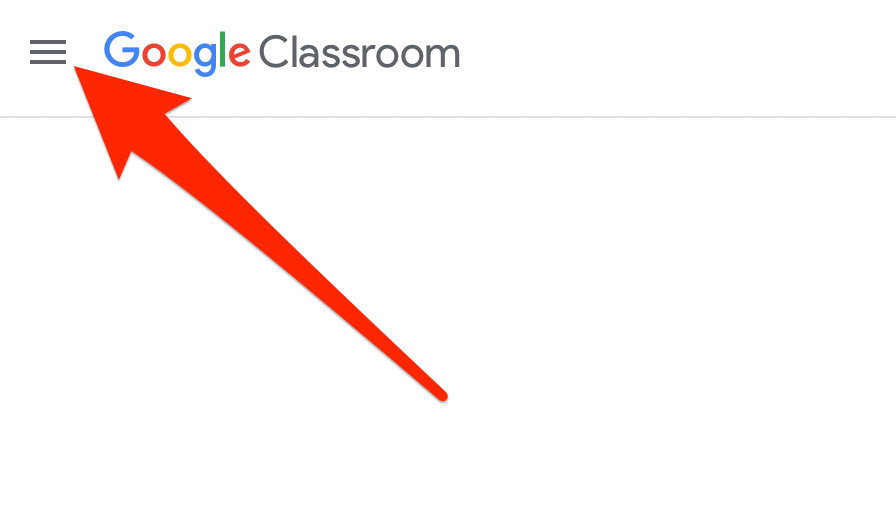
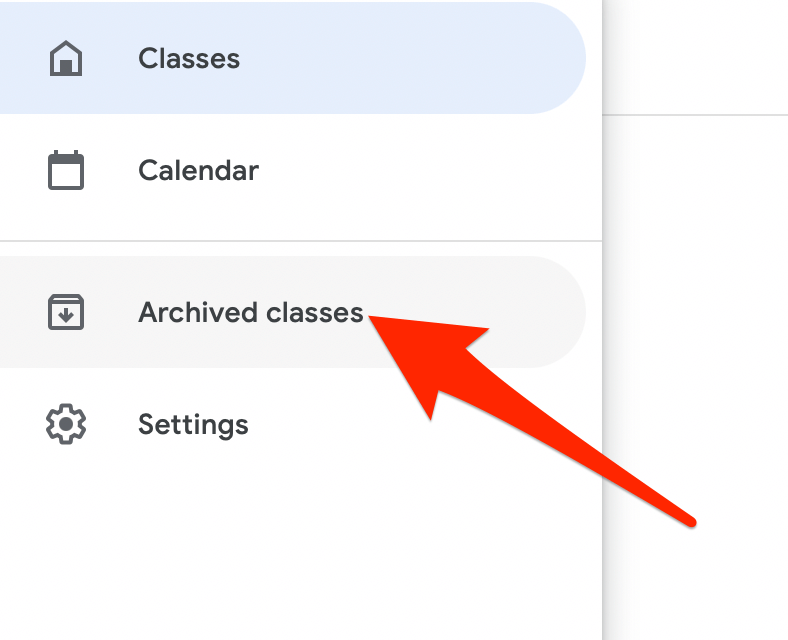
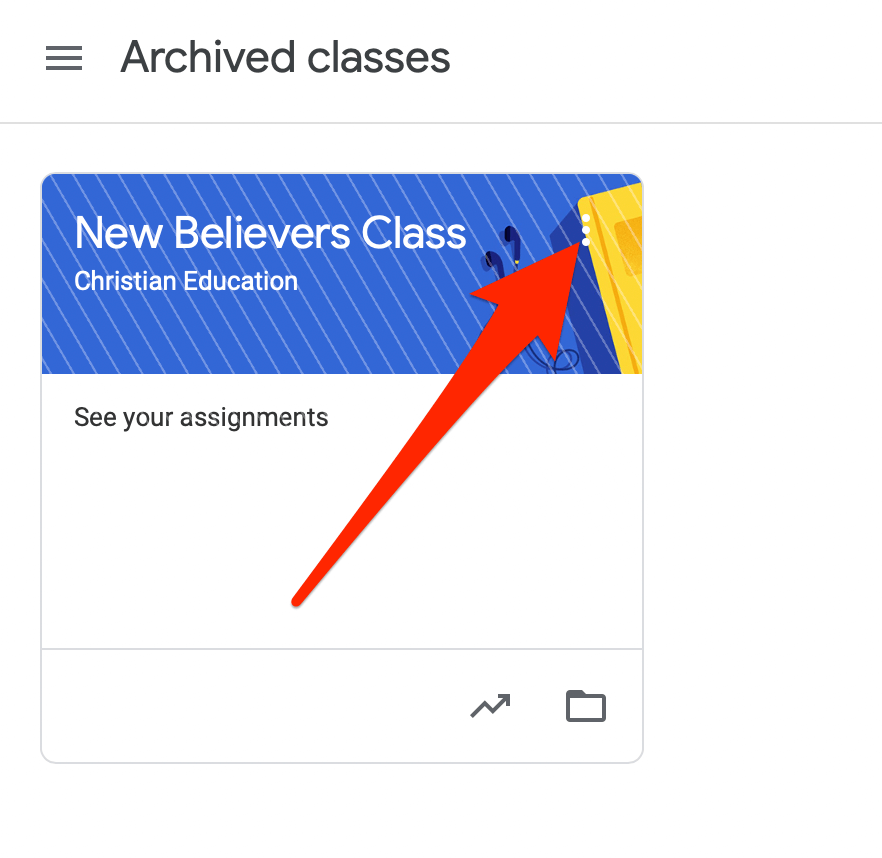
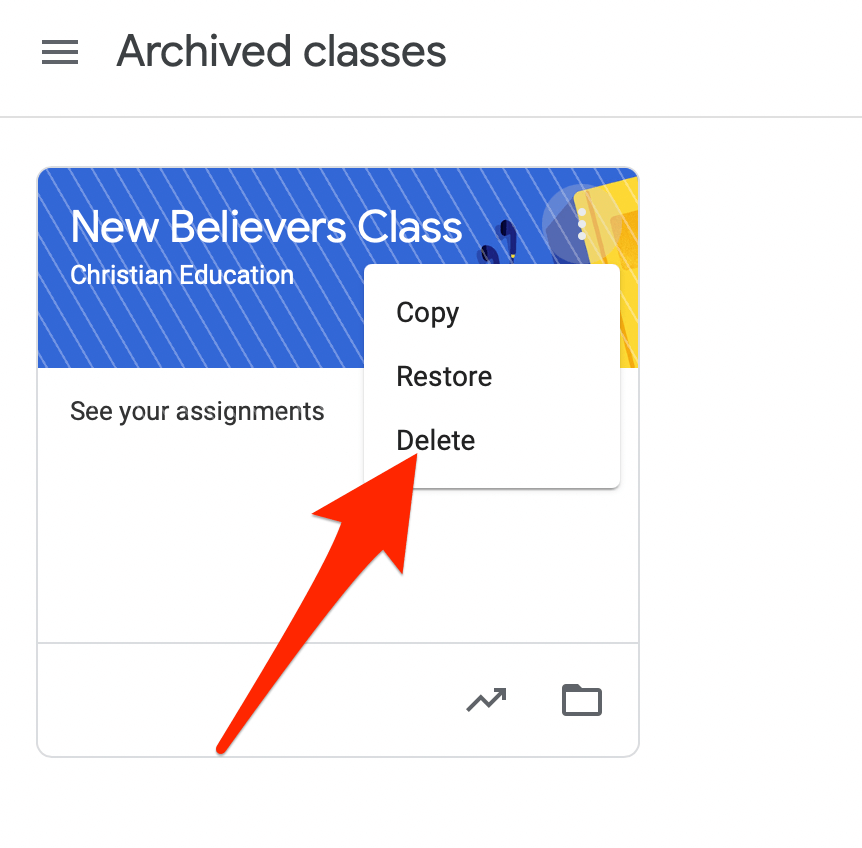
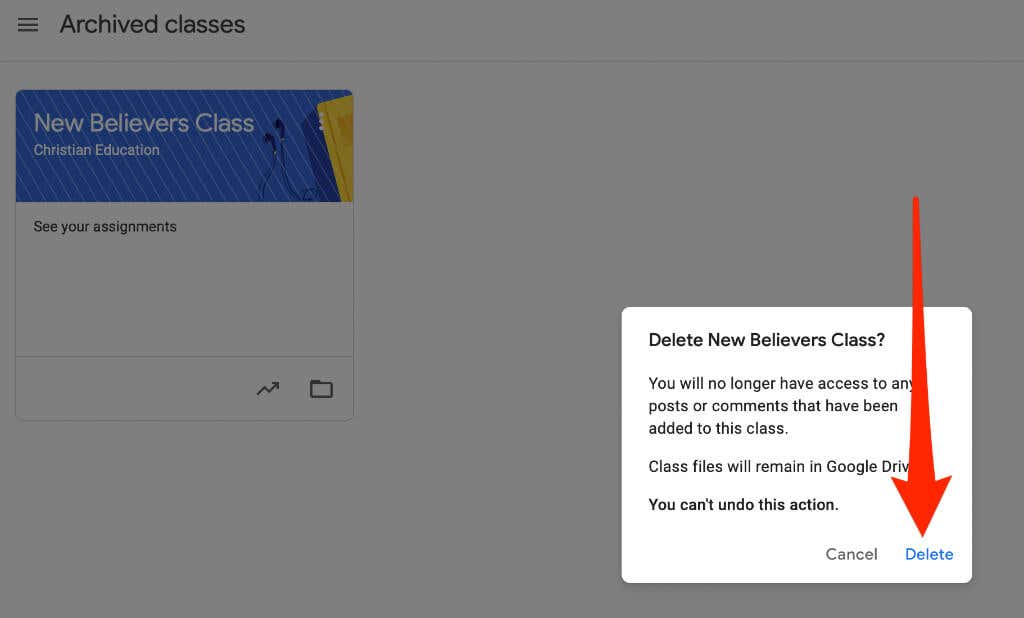
Android nebo iPhone
Pokud máte na svém zařízení Android nebo iPhonu aplikaci Učebna Google, můžete kurz, který jste archivovali v první sekci, smazat.
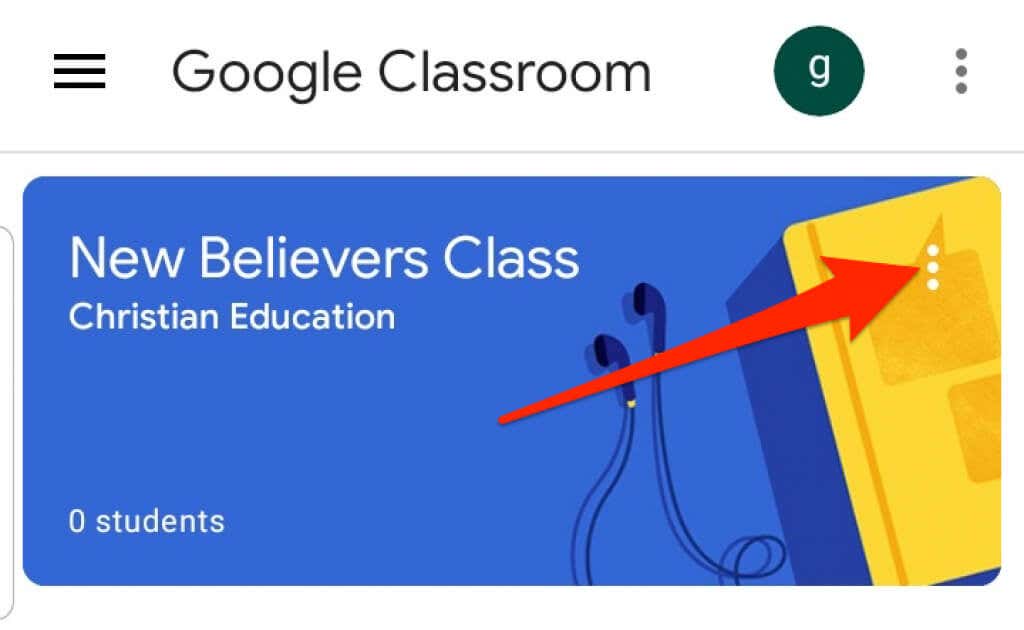
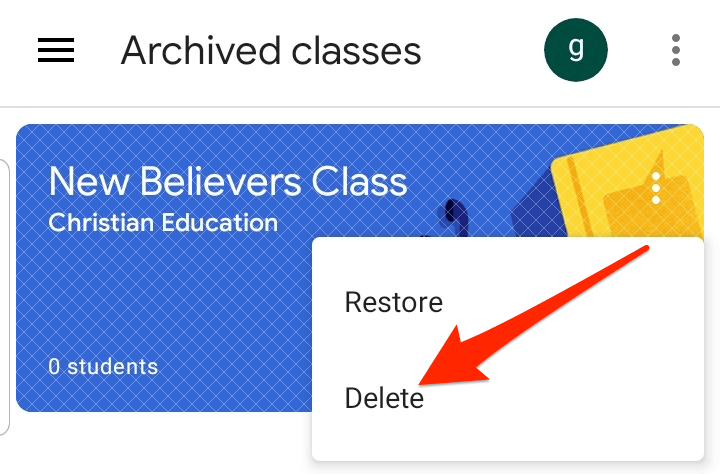
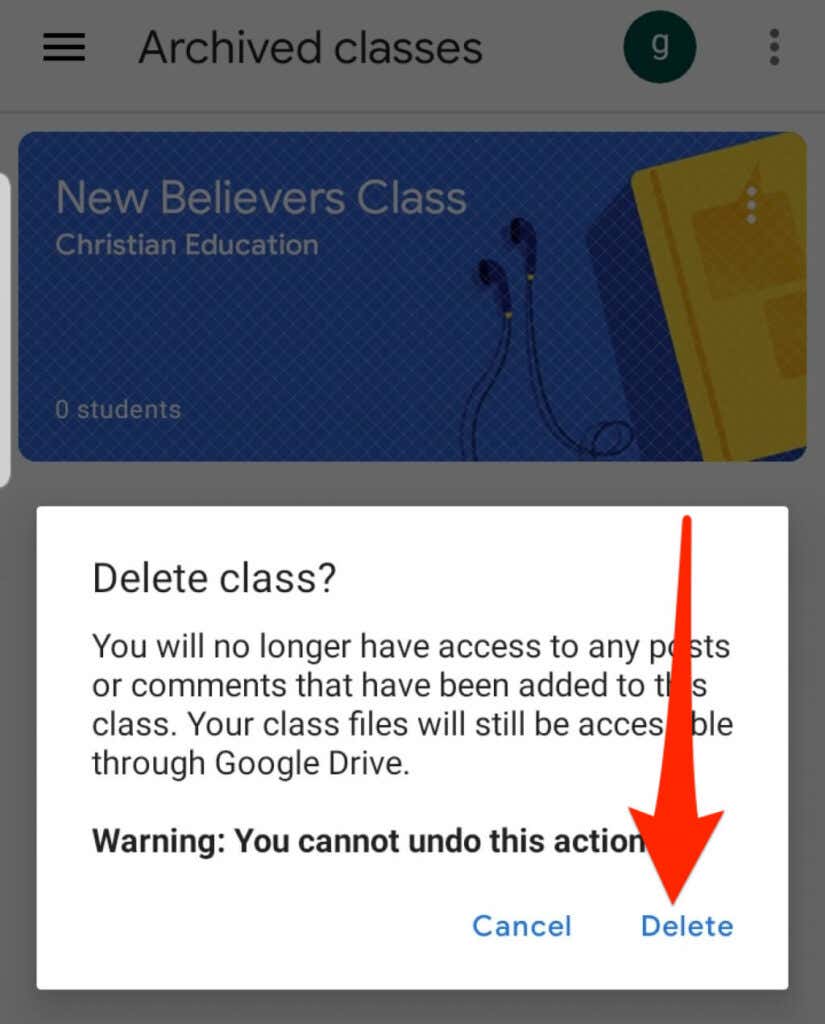
Poznámka : Učebnu Google může smazat pouze primární učitel.
Jak opustit Učebnu Google
Pokud jste student, můžete opustit archivovaný kurz a odebrat jej ze svého účtu. Váš učitel bude mít stále všechny vaše úkoly, příspěvky a komentáře.
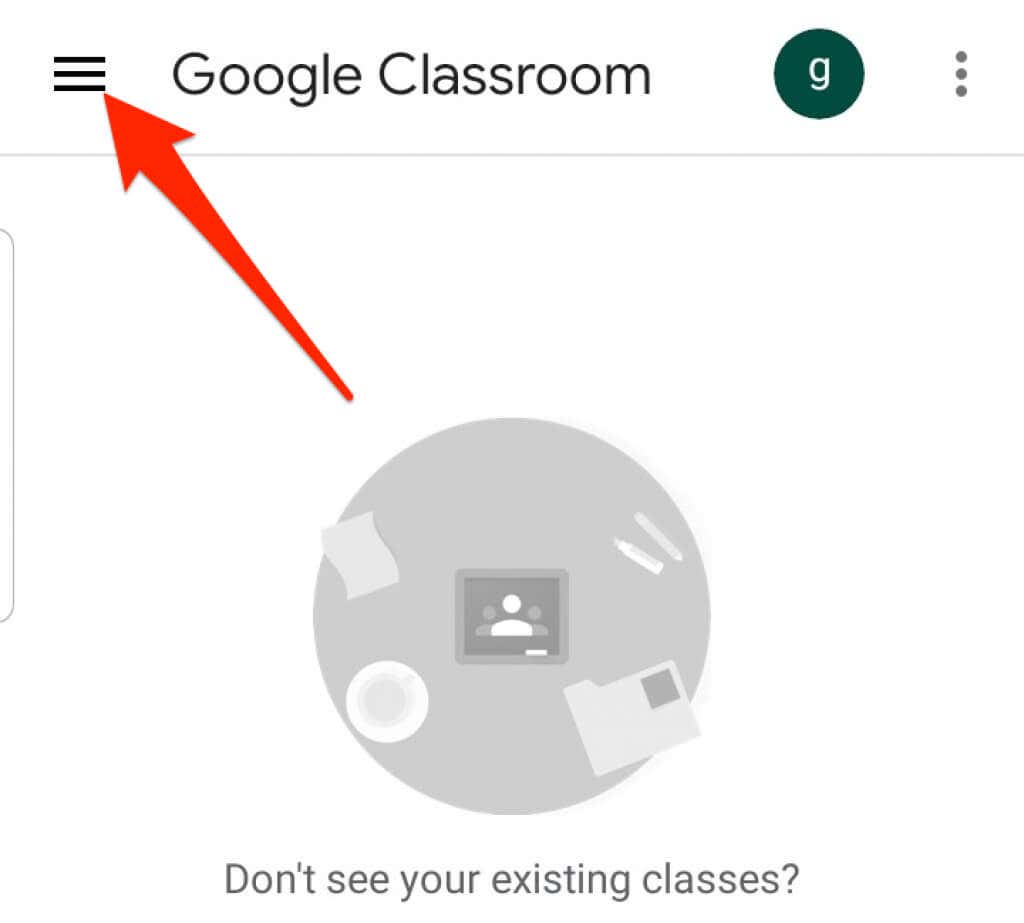
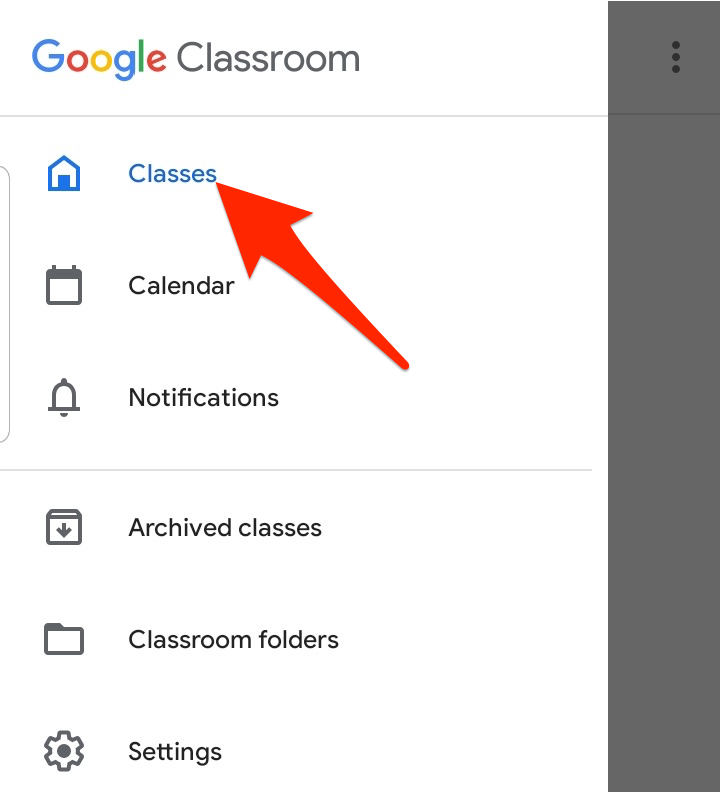
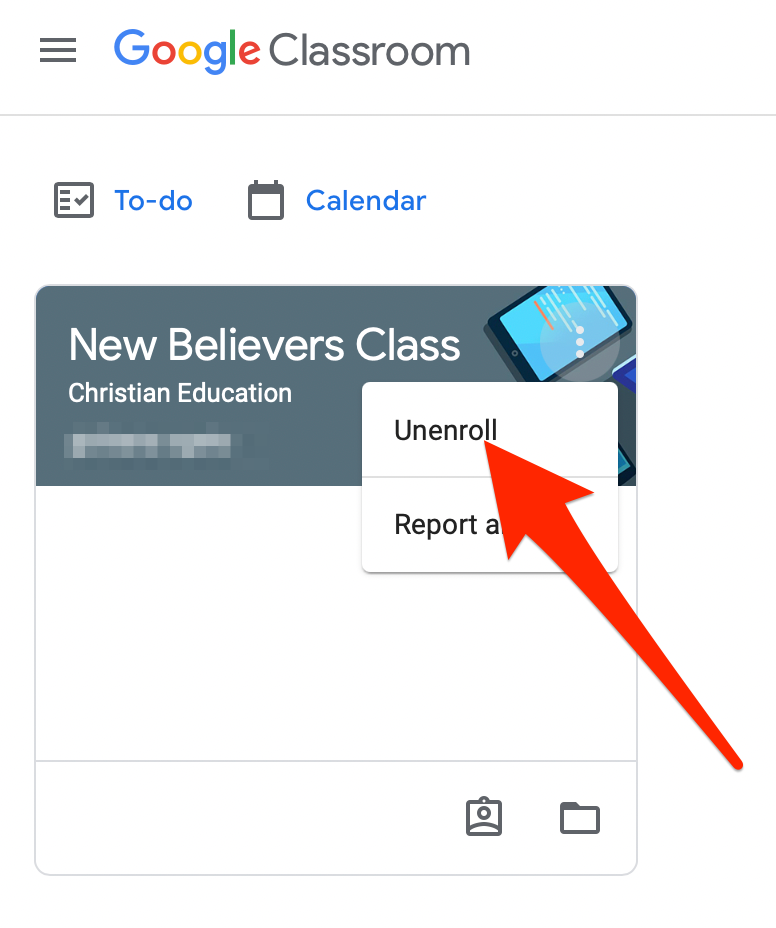
Udržujte ve své učebně Google pořádek
Archivace nebo mazání kurzů v Učebně Google vám umožňuje spravovat kurzy a udržovat svou domovskou stránku úhlednou a organizovanou.
Další tipy ohledně virtuálního učení najdete v našich průvodcích na jak učit online kurz, nejlepší aplikace a nástroje pro vzdělávání vašich dětí doma a nejlepší platformy pro vytvoření vašeho online kurzu.
Byl tento průvodce užitečný? Hlaste v komentářích.
.